Сейчас всё сложнее найти в продаже смартфон, который не имел бы в своём составе клиента Google Play. Если вы всё же столкнулись с таким аппаратом, то данная статья написана для вас! Мы постараемся максимально доступно рассказать о том, как установить клиент интернет-магазина, дабы упростить дальнейшее скачивание других приложений.
Почему существуют смартфоны без Google Play?
Практически все знают о том, что Android является бесплатной операционной системой. По факту это не совсем так. Сам код производители портативных гаджетов действительно получают бесплатно. Им не нужно платить за каждую копию операционной системы, как это происходит в случае с Windows. Однако компания Google не была бы столь богатой, если бы всё было так просто.
Если производитель желает оснастить своё творение основными сервисами Google (Gmail, Гугл Плей, Карты и т.д.), то необходимо отправить смартфон на проверку соответствия всем нормам. Эта экспертиза покажет, будет ли операционная система работать на устройстве без каких-либо сбоев. Нужно ли говорить, что эта проверка стоит денег? Если экспертиза покажет, что какие-то из компонентов не адаптированы для этой операционки, то создателям придется переделывать аппарат, после чего отправлять его на новую проверку. А это новые затраты, исчисляющиеся десятками тысяч долларов.
Для крупных компаний всё это - обыденный процесс, а затраты теряются на фоне гораздо более значимых доходов. Но некоторые китайские производители не способны похвастать массовыми продажами, из-за чего они ищут разные способы экономии. Один из них заключается в том, чтобы сразу отправить смартфон на прилавки магазинов, минуя экспертизу. Но в таком случае им приходится поставлять устройство с совершенно голой операционной системой, которая лишена сервисов Google. Покупателю придется самостоятельно установить Плей Маркет на Андроид, дабы сделать работу с девайсом удобной.
Установка Play Market
Клиент интернет-магазина Google Play - это такое же приложение, как и все остальные. Получается, что сначала нужно скачать Плей Маркет на Андроид, после чего его установить. Найти соответствующий файл вы можете на сторонних ресурсах. Обратите внимание: установочный файл должен иметь расширение.apk - аналогичным расширением обладают все приложения и игры для операционной системы Android.
Если вы загрузили установочный файл сразу на планшет или смартфон, то данный шаг можно пропустить. Если же он у вас пока на компьютере, то далее потребуется его передача на мобильное устройство. Для этого легче всего воспользоваться USB-подключением. Скопировать файл можно в папку Downloads.
По умолчанию операционная система не дает устанавливать приложения откуда-то помимо Google Play. Поэтому сначала необходимо перейти в «Настройки », в раздел «Безопасность ». Здесь следует поставить флажок около пункта «Неизвестные источники ».
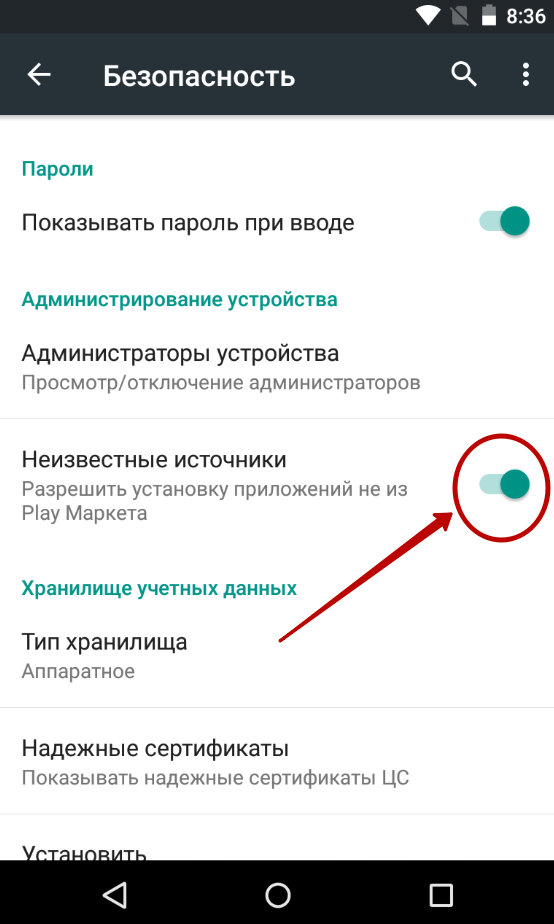
Теперь остается лишь задействовать любой файловый менеджер. Подойдет даже тот, который встроен в смартфон по умолчанию. С его помощью необходимо перейти в папку с файлом Play Market.
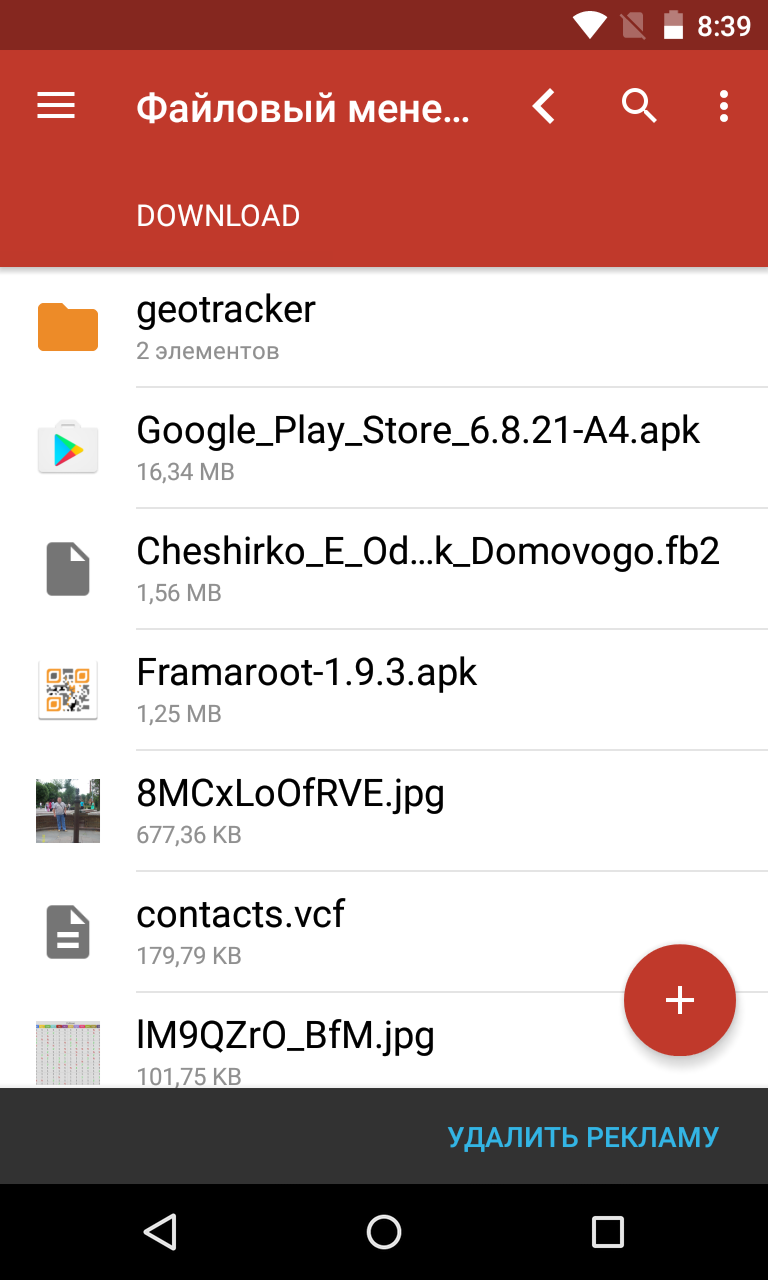
Установите клиент Google Play, предоставив ему все необходимые разрешения. Если вы захотите с его помощью скачать какое-либо приложение, то вам дополнительно понадобится аккаунт Google. Как его зарегистрировать - рассказано нами в .
– это бывший Android Marketa (он же Google Play ). Это излюбленный интернет-магазин обладателей телефонов на операционной системе Android, так как в Play Market предоставлены тысячи приложений и игр от различных разработчиков, а самое главное, что многие из них бесплатные. Если вы только приобрели смартфон на ОС Android и не знаете как им пользоваться, тогда пора познакомится с этим удивительным сервисом.
В Play Markete, есть практически все, что Вам может понадобиться как в работе, так и на отдыхе или просто для развлечения. Скачивай, устанавливай и используй свой телефон по полной.
Если вы впервые стали счастливым обладателем телефона на ОС Android, и не знаете, как зайти или установить что-либо на свой гаджет, то данная статья Вам поможет.
Изначально для работы с Play Market необходимо подключить телефон к интернету или мобильного интернета. Включаем телефон и заходим в меню. На рабочем столе телефона, снизу будет круглая кнопка, нажимаем и заходим.

Находим значок и нажимаем на него. При первом посещении нам в открывшемся окне предложат добавить аккаунт Google. У кого уже есть почта в Google (*.gmail.com), тем будет проще, нужно нажать на кнопку "Существующий" вписать свою электронную почту на gmail и пароль, войти. У кого нет почты на Google, необходимо ее создать. Это можно сделать как на компьютере на сайте на сайт www.google.com, так прямо в телефоне, нажав в окне кнопку "Новый" (рис.3). Проходим регистрацию и создаем себе почтовый ящик (не забудьте запомнить свой аккаунт и пароль).

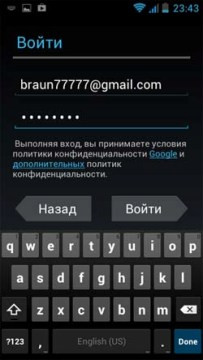
После регистрации или после входа в существующий аккаунт телефон будет синхронизироваться с нашим почтовым ящиком, по ходу синхронизации предложит согласиться с некоторыми пунктами. Читайте и выбирайте по своему усмотрению.

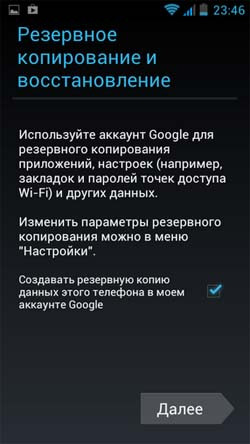
Далее вы попадете непосредственно в магазин Play Market, где будет разбивка по Категориям, Топовые приложения, Интересные новинки, Платные, Бесплатные, а также возможно осуществлять поиск по названию вводя его в верхнем правом углу.

Желательно еще настроить работу Play Market по себя, на телефоне нажимаем снизу левую кнопку (или правую, зависит от телефона), вызываем контекстное меню. Выбираем пункт "Настройки"
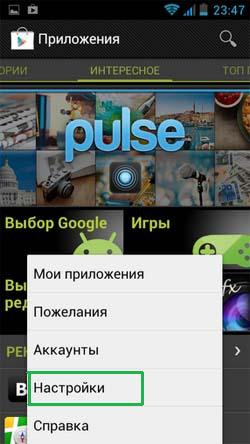

Из личного опыта пользования, советую снять галочку с пункта обновлять автоматически приложения (так как приложения часто обновляют и каждый раз телефон при подключении к интернету будет автоматически подтягивать обновления без вашего ведома, что часто тормозит работу телефона, увеличивает трафик).
Теперь Play Market у Вас работает, смотрим приложения, закачиваем и устанавливаем на свой телефон.
ПРИЯТНОГО ПОЛЬЗОВАНИЯ!
Когда приобретаешь новый планшет или смартфон на Андроиде, с нетерпением хочется опробовать его возможности и прокачать разнообразными приложениями. Для этого мы пользуемся программой Play Market (Google Play). К сожалению, не всегда она сразу установлена на устройство. В случае отсутствия онлайн-магазина приложений от Google, необходимо его установить. С его помощью вы сможете загружать программы, приложения, игры как за деньги, так и бесплатно, покупать музыку и книги.
Как установить Play Market на Андроид
На самом деле, все просто. Требуется лишь два шага: найти установочный файл и инсталлировать себе на смартфон или планшет.
- Ищем установочный файл. По-другому его называют apk файл, так как у всех приложений на Андроид расширение имеет вид ".apk". С течением времени программы обновляются, выходят новые усовершенствованные версии,поэтому рекомендуем вам набрать в поисковой системе (Google или Яндекс, например): "скачать Play Market". Перед вами появятся ссылки на свежие версии Play Market. А если не хотите искать, можно загрузить на компьютер установочный файл .
- В случае загрузки архива, распакуйте его любой подходящей программой на своем компьютере.
- Теперь подключите к своему ПК планшет или смартфон с помощью кабеля. Запишите на карту памяти мобильного устройства скачанный apk файл Play Market.
- Откройте на планшете или смартфоне проводник (загрузки, мои файлы), чтобы найти закачанный с компьютера apk файл. Нажмите на его значок и начните установку. Если с этим возникли проблемы, зайдите в настройки устройства, затем перейдите в меню "Безопасность" и поставьте чек-бокс (галочку) напротив опции "Неизвестные источники".
Установить приложение Play Market оказалось не так и трудно. Теперь вы можете прокачать свое Андроид-устройство через удобную программу Play Market. Другие способы установки Google Play на Android вы сможете найти в нашей статье .
Плей Маркет – это специальное приложение компании Google, которое дает возможность ознакомиться с полным списком приложений для операционной системы для мобильных устройств под названием Android. Учитывая высокую популярность смартфонов, наверняка каждый из вас понимает, о чем идет речь. Да, многие сразу скажут: данное приложение устанавливается сразу и предоставляется пользователю.
Но это неправильное суждение, так как данное приложение устанавливается изначально только 80% производителями по всему миру, поэтому порой можно удивиться, что ваш телефон не будет иметь у себя на вооружение данное полезное приложение. Но волноваться не стоит, так как далее мы разберем, как установить на телефон Плей Маркет. Сделать это не так сложно, поэтому желаем приятного чтения.
Скачиваем приложение
Прежде, чем вы поймете, как установить Плей Маркет, необходимо скачать специальный файл, который позволит вам провести эту установку. Для того, чтобы загрузить нужный установочный файл, достаточно просто перейти на официальный сайт Плей Маркета и скачать оттуда все необходимые файлы. Интерфейс там интуитивно понятный и при первом заходе на сайт вы сразу получите предложение скачать нужные файлы для установки. И после этого остается только заняться установкой и уже потом пройти регистрацию.

Установка приложения
Как установить Плей Маркет на телефон? Все довольно просто, необходимо запустить скаченный файл и процесс установки начнется в автоматическом режиме. После нескольких минут приложение будет красоваться у вас на рабочем столе, и вы в любой момент сможете им пользоваться. Вот собственно и все, что от вас требуется для установки данного официального приложения. Но сразу пользоваться им не получится, так как необходимо еще и зарегистрироваться для активной деятельности, а об этом мы поговорим далее.
«Я удалил Play Market, как восстановить его?», если вы столкнулись с подобной ситуацией, то волноваться не стоит. Ограничений у приложения нет и в случае его удаления, вы без проблем сможете воспользоваться вышеописанной инструкции и вновь получить доступ к базе приложений.

Регистрация в приложении
Теперь вы знаете, как установить Play Market на Андроид, осталось только пройти регистрацию, чтобы пользоваться основным функционалом этого приложения. Чтобы сделать это, необходимо после установки приложения перейти в настройки вашего устройства и выбрать пункт «Учетные записи» и затем перейти в «Добавить учетную запись». После этого достаточно просто заполнить поля и после всех манипуляций вы сможете пользоваться всем доступным функционалом.
